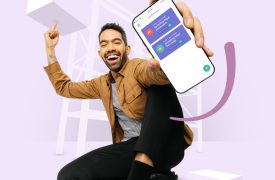Blog Tony de Jonker: Interactieve afhankelijke grafieken

Het visualiseren van cijfers draagt bij tot een beter inzicht. Als u grafieken met elkaar kunt laten communiceren leidt dit tot een beter begrip van de onderliggende cijfers. Dergelijke grafieken kunt u toepassen als visualisatie tijdens vergaderingen waarin u interactief de cijfers gaat toelichten. In deze bijdrage maakt u kennis met de mogelijkheden van dynamische afhankelijke grafieken.
Voorbeeld interactieve afhankelijke grafiekenIn het de volgende weergave zie je twee grafieken die met elkaar in verband staan.

In de gele cel kunt u een keuze maken uit het gewenste product.

Daarop wordt het betreffende product blauw gekleurd in de horizontale grafiek en wordt het cirkeldiagram automatisch bijgewerkt. Het cirkeldiagram toont de relatieve aandelen in percentages ten opzichte van het totaal.
Werk je regelmatig met Excel? Ben je daarbij veel energie kwijt aan het opstellen van analyses en presentaties? Ontdek in de cursus Excel voor financieel professionals vele mogelijkheden die jou direct voordeel opleveren. Win tijd, verbeter je analyses en presenteer effectiever.
Opzetten tabel
De tabel wordt als volgt ingedeeld:

In kolommen B en C kunt u de gewenste producten en waarden invoeren.
De gele cel is voorzien van een gegevensvalidatie. Deze kunt u aanmaken via Gegevens > Hulpmiddelen voor gegevens > Gegevensvalidatie > Lijst. U geeft de volgende instelling mee:

Formules
U dient de volgende formules in te voeren:
- Markeer cellen D5:D21 en type de volgende formule: =ALS((B5=D$4)*C5=0;#N/B;(B5=D$4)*C5) gevolgd door Control-Enter.
- Markeer daarna cellen E5:E21 en type de volgende formule: =ALS(ISNB(D5);C5;#N/B)
- Cel C23=SOM(C5:C21)
- Cel D23=SOMMEN.ALS(D5:D21;D5:D21;”<>#N/B”)
- Cel E23=SOMMEN.ALS(E5:E21;E5:E21;”<>#N/B”)
Horizontal staafdiagram
U markeert de volgende cellen: B4:B21 en D4-E21 en kiest Invoegen > Grafieken > 2D staaf > Gegroepeerde staaf. Klik op een staaf en met een rechtermuisknop kies je uit het verkorte menu: Gegevensreeks opmaken. Je geeft de volgende instelling mee, waardoor de staven wat dikker worden.

U kunt de oranje balken voorzien van een lichtere kleur door met rechtermuisknop daarop te klikken en uit Opvulling te selecteren: Lichtgrijs – Achtergrond 2

U kunt alle onnodige zaken uit de grafiek verwijderen zoals: titel, verticale lijnen en X-as. Voorzie de balken van een label door met de rechtermuisknop te klikken en uit het verkorte menu te kiezen: Gegevenslabels toevoegen.
Cirkeldiagram
Markeer cellen D23-E23 en kies uit het lint: Invoegen > Grafieken > 2D cirkel. Verwijder de titel en legenda. Pas de kleuren aan zodat deze lijken op de kleuren in de horizontale grafiek.
Werk je regelmatig met Excel? Ben je daarbij veel energie kwijt aan het opstellen van analyses en presentaties? Ontdek in de cursus Excel voor financieel professionals vele mogelijkheden die jou direct voordeel opleveren. Win tijd, verbeter je analyses en presenteer effectiever.